2020 OPEL INSIGNIA BREAK bluetooth
[x] Cancel search: bluetoothPage 15 of 91

Audio15AudioPřehledNast.
podrž.:Stiskněte tlačítko. Pro
uložení aktivní rozhlasové stanice jako oblíbené
tlačítko podržte.c:Zobrazení dalších tlačítek
předvoleb.b:Úprava nastavení zvuku.a:Zobrazení seznamu
stanic/složek.g:Klepnutí - přechod na
další stanici/skladbu,
nebo klepnutí a podržení -
rychlý přechod dopředu._:Zadání frekvence.f:Klepnutí - přechod na
předchozí stanici/skladbu, nebo klepnutí a podržení -
rychlý přechod dozadu.::(Multimedia Navi Pro)
Výběr zdroje audia.Více:(Multimedia) Výběr zdroje
audia.
Zdroje
Klepněte na : a vyberte
požadovaný zdroj audia.
Poslední tři vybrané zdroje se
zobrazují nad : na obrazovce.
Pokud je některým z posledních tří zdrojů audia externí zařízení, bude se
zobrazovat, i když toto zařízení není
připojeno.
Při připojení externího zařízení
informační systém nepřepne
automaticky na toto externí zařízení.
Externí zařízení musí být vybráno
jako zdroj audia. Po odpojení
externího zařízení je nutné vybrat jiný
zdroj audia.
Externí zařízení
Pod odklápěcí loketní opěrkou jsou
umístěny dva USB porty pro připojení
externích zařízení.
Po připojení externího zdroje audia
(pomocí USB nebo Bluetooth) a jeho
zvolení jako zdroje audia se na
obrazovce audia zobrazí následující
dodatečné symboly:&:Přerušení nebo obnovení
přehrávání.2:Přehrávání stop v náhodném
pořadí.
Audio soubory
Je možné přehrávat formáty MPEG-4 (AAC LC, HE AAC, ALAC), FLAC,
MP3, Vorbis, PCM/WAVE a SBC.
Ukládání oblíbených položek Existují dva způsoby uložení
rozhlasové stanice jako oblíbené
položky:
● Klepněte na jedno z tlačítek předvoleb a podržte je, dokud se
nezobrazí příslušná zpráva.
Aktuálně přehrávaná rozhlasová
stanice je nyní uložena jako
Page 20 of 91

20Navigacedopravy bude znázorněna oranžovoua červenou barvou silnic. Hustota
dopravy bude znázorněna, i když
bude seznam dopravních informací
prázdný, protože se na rase nebudou vyskytovat žádná omezení, jako jsou
například práce na silnici nebo
dopravní nehody.
Poznámky
Funkce Connected Navigation
používá mobilní data. To může
znamenat další náklady.
Připojení k síti
Použití funkce připojené navigace
Connected Navigation vyžaduje
připojení k síti. Lze použít mobilní
hotspot, například mobilního telefonu nebo mobilního Wi-Fi zařízení.
Po připojení k hotspotu se na spodní
liště zobrazí y. Pokud je mobilní
telefon připojen pomocí Bluetooth,
zobrazí se y pouze na několik
sekund, ale y se bude zobrazovat
v rozšířeném zobrazení stavu.Připojená navigace Connected
Navigation bude na obrazovce
navigace signalizována slovem LIVE
na symbolu dopravních informací
v .
Poznámky
Pokud nejsou k dispozici žádné
dopravní informace, i když se na
symbolu v zobrazuje LIVE, může
být přerušeno připojení k síti.
Počkejte několik minut, dokud se
připojení neobnoví.
V některých zemích lze přijímat
dopravní informace také
prostřednictvím FM TMC a DAB
+ TPEG, pokud není k dispozici
žádné připojení k síti.
Prediktivní navigace Prediktivní navigace je
personalizovaná a čím dál tím
užitečnější funkce, která detekuje
běžné cíle, jako je například domov
a práce. Kromě toho funkce
prediktivní navigace bere v úvahu
zvyklosti řidiče a používá data
z historie jízd a dopravních informací
k předvídání běžných dopravních
podmínek.Za účelem aktivace nebo deaktivace
funkce prediktivní navigace přejděte
na úvodní obrazovku a vyberte
Navigace I Možnosti % I Nastavení .
Informace o parkování a cenách
paliva
V závislosti na zemi poskytuje funkce
Connected Navigation informace
o parkování a cenách paliva. Když se vozidlo blíží k cíli v hustě obydlené
oblasti, a pokud se systém domnívá,
že možnosti parkování mohou být
mezené, pokusí se zobrazit možnosti
parkování v blízkosti cíle spolu
s informacemi o ceně, pokud jsou
k dispozici. Tato funkce také
v reálném čase udává ceny paliva
zúčastněných čerpacích stanic.
Pro zobrazení cen parkování a paliva,
otevírací doby a také telefonních
čísel, pokud jsou k dispozici, klepněte buď na bod zájmu na mapě, nebo
zobrazte výsledky vyhledávání bodů
zájmu.
Z důvodu odlišných termínů
aktualizací čerpacích stanic
a navigačního systému se mohou
ceny paliva dočasně lišit.
Page 26 of 91

26TelefonTelefonVšeobecné informace..................26
Připojení Bluetooth ......................26
Použití aplikací chytrého
telefonu ........................................ 28Všeobecné informace
Ne všechny mobilní telefony plně podporují funkce telefonu. Proto se
může rozsah funkcí lišit od níže
uvedeného popisu.
Hlavní nabídka telefonu
● Oblíbené : Seznam oblíbených
kontaktů.
● Číselník : Zadávání a vytáčení
telefonních čísel.
● Hovory : Nedávné telefonní
hovory.
● Kontakty : Seznam kontaktů.
● Telefony : Přehled připojených
a odpojených telefonů.
Poznámky
U některých mobilních telefonů může být při připojování mobilního
telefonu k informačnímu systému
požadováno povolení k přístupu do kontaktů a seznamu volání.
Poznámky
Když je mobilní telefon připojen
k informačnímu systému, lze
hlasitost vyzváněcího tónu nastavit
na mobilním telefonu.
Připojení Bluetooth
Párování telefonu
Při připojování mobilního telefonu
postupujte následujícím postupem:
1. Aktivujte funkci Bluetooth v mobilním telefonu a zajistěte,
aby byl viditelný pro ostatní
zařízení.
2. V nabídce telefonu na informačním displeji vyberte kartuTelefony .
3. Pokud ještě není spárován žádný telefon, klepněte na Připojit
telefon .
4. Stiskněte Přidat telefon .
Page 27 of 91

Telefon275. Ze seznamu Bluetooth zařízenív mobilním telefonu vyberte
informační systém.
6. Porovnejte a potvrďte kód zobrazený na mobilním telefonu
a v informačním displeji. Klepněte na Párovat na informačním
displeji.
Některé mobilní telefony vyžadují
přístup k určitým funkcím, postupujte podle pokynů.
Po úspěšném spárování mobilního
telefonu, bude tento telefon
automaticky připojen a zobrazen jako
připojený.Připojení
Pokud se několik spárovaných
telefonů ocitne současně v dosahu
systému:
● bude systémem automaticky připojen pouze první detekovaný
telefon nebo
● bude automaticky připojen mobilní telefon určený pro
Přednostní připojení nebo
● je povolen Sekundární telefon
a je možné připojit dva telefony současně
Přednostní připojení
Nastavení primárního telefonu:
1. V nabídce telefonu na informačním displeji vyberte
Telefony .
2. Klepnutím na / vedle
spárovaného mobilního telefonu otevřete nabídku nastavení.
3. Povolte možnost Přednostní
připojení .
Poznámky
Současně lze nastavit jako primární pouze jeden telefon.Sekundární telefon
K systému je možné vedle primárního telefonu připojit druhý mobilní telefon.
Postup povolení současného
připojení dvou telefonů
prostřednictvím Bluetooth:
1. V nabídce telefonu na informačním displeji vyberte
Telefony .
2. Klepnutím na / vedle
spárovaného mobilního telefonu otevřete nabídku nastavení.
3. Povolte možnost Sekundární
telefon .
Telefon připojený jako první bude
automaticky nastaven jako primární
telefon. Primární telefon může být
použit k uskutečňování odchozích
hovorů i k přijímání příchozích
hovorů. Umožňuje také přístup ke
svému seznamu kontaktů.
Sekundární telefon je prostřednictvím informačního systému schopen
pouze přijímat příchozí hovory.
Odchozí hovor je však možné
uskutečnit pomocí sekundárního
telefonu, ale s použitím mikrofonu vozidla.
Page 30 of 91

30RejstříkAAktivní promítání telefonu .............28
Aktualizace map ........................... 19
Aktuální doprava........................... 19 Android Auto ................................. 28
Apple CarPlay............................... 28 Audio ............................................ 15
Audio soubory............................... 15
C Connected Navigation ..................19
D Druhý telefon ................................ 26
H Hlasové povely ............................. 23
Hlasové výzvy............................... 23
Hlášení DAB ................................. 15
Hlavní obrazovka ............................ 6
CH Chytrý telefon Promítání telefonu .....................28
I
Informace o cenách paliva ...........19
Informace o parkování ..................19N
Nastavení zvuku ........................... 15
Navádění trasy ............................. 18
Navigační systém ........................18
O Ovládací prvky ................................ 6
Ovládací prvky na volantu ..............6
Ovládání displeje ..........................10
P Párování telefonu .........................26
Personalizované vyhledávání a výpočet tras ............................ 19
Použití........................................... 23
Použití aplikací chytrého telefonu. 28
Prediktivní navigace .....................19
Profily............................................ 13
Promítání telefonu ........................28
Propojení DAB-DAB .....................15
Propojení DAB-FM .......................15
Přehrávání audia ..........................15
Přenosová hlasová aplikace ...22, 23
Připojení Bluetooth .......................26
Připojení telefonu .........................26
Připojení Wi-Fi .............................. 10
R Rádio ............................................ 15
Rozhlasové informace o dopravní situaci ......................15
Page 31 of 91

31Rozpoznávání hlasu.....................22
Rozpoznávání řeči ........................22
Rozšířené zobrazení stavu .............6
S Spodní lišta ..................................... 6
Systémová nastavení ...................10
T
Telefon Připojení Bluetooth ....................26
U USB port ....................................... 15
Uživatelské profily......................... 13
Ú Úvod .............................................. 6
Úvodní obrazovka........................... 6
V Všeobecné informace .............22, 26
Z
Základní funkce ............................ 10
Page 40 of 91

40ÚvodPro přepnutí do jiného režimu AUDIAstiskněte jednu z položek na
interaktivním panelu.
Podrobný popis, viz: ● funkce rádia 3 49
● externí zařízení 3 58
Galérie
Výběrem položky Galérie otevřete
nabídku obrázků a filmů pro soubory
uložené v externím zařízení, např.
v paměti USB nebo v chytrém
telefonu.
Vyberte možnost - nebo m
a zobrazte nabídku obrázků nebo
filmů. Vyberte požadovaný soubor
s obrázkem nebo filmem a zobrazte
odpovídající položku na displeji.
Podrobný popis, viz:
● funkce prohlížení obrázků 3 59
● funkce videa 3 60
Telefon
Před použitím funkce musíte navázat spojení mezi informačním systémem
a mobilním telefonem.
Podrobný popis přípravy a navázání
spojení prostřednictvím Bluetooth
mezi informačním systémem
a mobilním telefonem viz 3 79.
Pokud je připojen mobilní telefon,
vyberte možnost Telefon a zobrazte
hlavní nabídku.Podrobný popis ovládání mobilního
telefonu prostřednictvím
informačního systému, viz 3 82.
Projekce
Pro zobrazení určitých aplikací
chytrého telefonu na displeji
informačního systému připojte chytrý
telefon.
Vyberte možnost Projekce a spusťte
funkci promítání.
V závislosti na připojeném chytrém
telefonu bude zobrazena hlavní
nabídka s různými volitelnými
aplikacemi.
Podrobný popis, viz 3 62.
Page 47 of 91
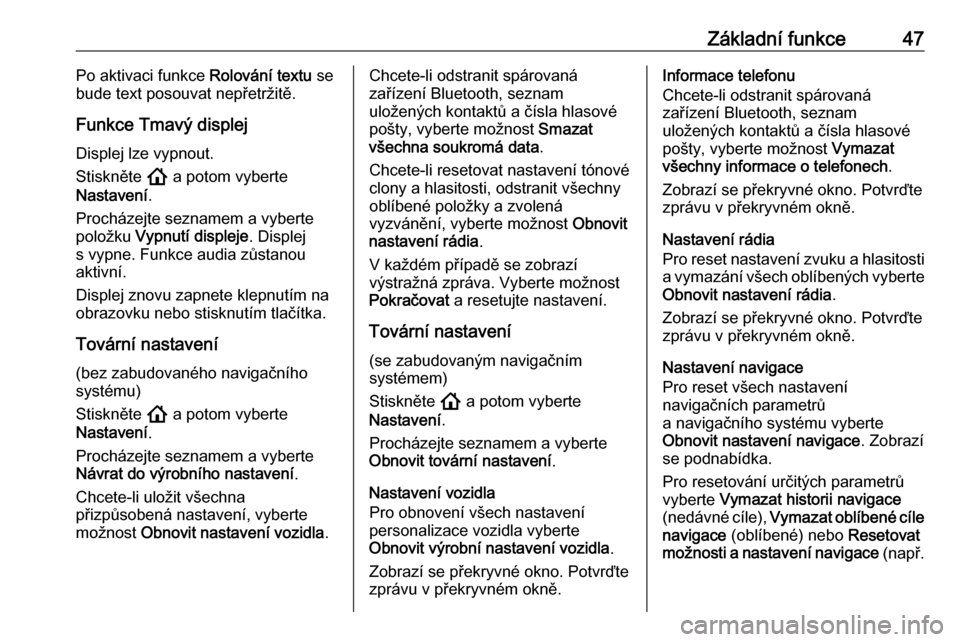
Základní funkce47Po aktivaci funkce Rolování textu se
bude text posouvat nepřetržitě.
Funkce Tmavý displej
Displej lze vypnout.
Stiskněte ! a potom vyberte
Nastavení .
Procházejte seznamem a vyberte
položku Vypnutí displeje . Displej
s vypne. Funkce audia zůstanou
aktivní.
Displej znovu zapnete klepnutím na
obrazovku nebo stisknutím tlačítka.
Tovární nastavení (bez zabudovaného navigačního
systému)
Stiskněte ! a potom vyberte
Nastavení .
Procházejte seznamem a vyberte
Návrat do výrobního nastavení .
Chcete-li uložit všechna
přizpůsobená nastavení, vyberte
možnost Obnovit nastavení vozidla .Chcete-li odstranit spárovaná
zařízení Bluetooth, seznam
uložených kontaktů a čísla hlasové
pošty, vyberte možnost Smazat
všechna soukromá data .
Chcete-li resetovat nastavení tónové clony a hlasitosti, odstranit všechny oblíbené položky a zvolená
vyzvánění, vyberte možnost Obnovit
nastavení rádia .
V každém případě se zobrazí
výstražná zpráva. Vyberte možnost
Pokračovat a resetujte nastavení.
Tovární nastavení
(se zabudovaným navigačním
systémem)
Stiskněte ! a potom vyberte
Nastavení .
Procházejte seznamem a vyberte
Obnovit tovární nastavení .
Nastavení vozidla
Pro obnovení všech nastavení
personalizace vozidla vyberte
Obnovit výrobní nastavení vozidla .
Zobrazí se překryvné okno. Potvrďte
zprávu v překryvném okně.Informace telefonu
Chcete-li odstranit spárovaná
zařízení Bluetooth, seznam
uložených kontaktů a čísla hlasové
pošty, vyberte možnost Vymazat
všechny informace o telefonech .
Zobrazí se překryvné okno. Potvrďte
zprávu v překryvném okně.
Nastavení rádia
Pro reset nastavení zvuku a hlasitosti
a vymazání všech oblíbených vyberte Obnovit nastavení rádia .
Zobrazí se překryvné okno. Potvrďte
zprávu v překryvném okně.
Nastavení navigace
Pro reset všech nastavení
navigačních parametrů
a navigačního systému vyberte
Obnovit nastavení navigace . Zobrazí
se podnabídka.
Pro resetování určitých parametrů
vyberte Vymazat historii navigace
(nedávné cíle), Vymazat oblíbené cíle
navigace (oblíbené) nebo Resetovat
možnosti a nastavení navigace (např.